PlayStation Plus(PS Plus)는 소니 인터랙티브 엔터테인먼트에서 개발 및 운영하는 정기 구독 기반 서비스입니다. 원래 PS Plus는 주로 온라인 멀티플레이어 플랫폼으로 제공되었으며 클라우드 게임 저장 및 월간 무료 게임과 같은 추가 혜택이 포함되었습니다. 그러나 방대한 PlayStation 타이틀 아카이브에 액세스할 수 있는 스트리밍 서비스인 PS Now를 인수하면서 PS Plus는 원래의 기능과 PS Now에서 제공하는 확장된 콘텐츠를 모두 포함하도록 발전했습니다.
PS Plus에서 제공하는 모든 기능을 이용하려면 월 17.99달러 또는 연간 119.99달러의 프리미엄 구독 티어에 등록해야 합니다. PlayStation 플랫폼에서 호스팅되는 모든 타이틀을 개인용 컴퓨터에서 PS Plus를 통해 이용할 수 있는 것은 아니지만, 상당수의 타이틀을 이 서비스를 통해 즐길 수 있습니다
컴퓨터에서 PS Plus 멤버십을 획득하고 이용하는 절차를 설명해 드리겠습니다.
PS 플러스 프리미엄의 최소 PC 요구 사양
PS 플러스의 프리미엄 기능을 이용하기 위해서는 특정 사양을 충족하는 기기가 필요합니다. 애플리케이션의 원활한 작동과 원활한 게임 환경을 위해 지정된 지침
를 참조하여 시스템이 소프트웨어 작동에 필요한 전제 조건을 충족하는지 확인하십시오. PlayStation Plus에 참여하려면 Windows 컴퓨터에 Windows 10 또는 Windows 8.1이 설치되어 있어야 합니다. 안타깝게도 현재 macOS 사용자는 이 서비스를 이용할 수 없지만, 가상 머신을 사용하여 Mac에서 Windows를 실행하는 방법으로 이 제한을 해결할 수 있습니다.
최소 2.0GHz 인텔 코어 i3 프로세서가 탑재된 Windows PC가 필요하지만, 사운드 카드 또는 USB 포트와 함께 3.5GHz 인텔 코어 i3 또는 3.8GHz AMD A10(이상)과 같은 더 강력한 프로세서가 탑재된 장치를 사용하는 것이 좋습니다.
앞서 언급한 사양은 최소한의 필수 사양이며, 로우엔드 구성의 스트림이 뛰어난 숙련도로 실행될 가능성은 거의 없습니다.
PS 플러스 프리미엄의 최소 스트리밍 요구 사양
PS 플러스에 필요한 최소 하드웨어 사양 외에도 이 서비스는 인터넷 연결의 품질 및 안정성과 관련하여 반드시 충족해야 하는 전제 조건을 부과하고 있습니다.
당사 플랫폼에 원활하게 액세스하려면 최소 다운로드 속도 5Mbps와 낮은 핑 속도를 갖춘 안정적인 광대역 연결이 필수적입니다. 유선 연결이 선호되지만 무선 연결도 사용할 수 있습니다.
PS Plus에서 제공하는 게임에 대한 전체 액세스 권한을 얻으려면 PlayStation 네트워크의 성인 계정과 함께 프리미엄 요금제 형태의 유효한 PS Plus 구독이 필요합니다. 또한 게임을 스트리밍하고 플레이하려면 호환되는 컨트롤러가 필요합니다. 이러한 전제 조건이 충족되면 사용자는 게임 경험을 계속할 수 있습니다.
PC에서 PS Plus와 함께 사용할 수 있는 컨트롤러는 무엇입니까?
PS Plus 구독을 통해 게임을 즐기려면 PlayStation 컨트롤러가 필요합니다. 그러나 애플리케이션이 타사 조이스틱을 일관되게 지원하지 않기 때문에 타사 조이스틱과의 호환성이 보장되지 않을 수 있습니다. 소니는 XInput 기술을 사용하는 특정 PC 호환 컨트롤러가 PC에서 PS Plus의 범위 내에서 작동한다는 것을 인정하지만, 완전한 호환성에 대해서는 보장하지 않습니다.

소니 플레이스테이션 4 듀얼쇼크 4 컨트롤러는 플레이스테이션 플러스 플랫폼에서 사용 가능한 모든 타이틀과 호환되며, 무선 블루투스 연결 또는 마이크로 USB-USB-A 케이블을 통한 유선 연결을 통해 개인용 컴퓨터와 연결할 수 있습니다.
듀얼쇼크 4 컨트롤러의 “시작” 및 “선택” 버튼이 터치패드를 통해 작동하도록 재구성되었음을 유의하시기 바랍니다. “시작” 버튼은 터치패드의 오른쪽을 탭하여 활성화할 수 있으며, “선택” 버튼은 왼쪽에 매핑되어 있습니다.
이전 버전의 PlayStation Now에서는 듀얼쇼크 3 컨트롤러를 사용할 수 있었지만, 개인용 컴퓨터 플랫폼에서 PS Plus와의 호환성을 위해 듀얼쇼크 4 컨트롤러만 공식적으로 지원됩니다. 현재로서는 PS5 전용으로 설계된 듀얼센스 컨트롤러는 PC의 PS Plus와 호환되지 않습니다.
컨트롤러의 제한된 호환성에도 불구하고 PlayStation Plus와 Xbox Game Pass 간의 경쟁에서 Microsoft가 승리했다고 주장 할 수 있습니다. 그 이유는 후자가 마우스나 키보드로 작동하는 컨트롤러를 포함하여 더 광범위한 컨트롤러를 지원하고 전반적으로 더 사용자 친화적인 인터페이스를 자랑하기 때문입니다.
PC에 플레이스테이션 플러스 다운로드 및 설치
우선, 플레이스테이션 웹사이트 으로 이동하여 .exe 파일을 가져와 애플리케이션을 설치해야 합니다.
웹페이지에 접속한 후 아래로 스크롤하여 “PlayStation Plusapp 다운로드”라고 표시된 파란색 버튼이 보일 때까지 클릭하세요. 해당 버튼을 클릭하면 관련 파일이 자동으로 다운로드되기 시작합니다. 당분간은 컴퓨터 바탕화면에 설정을 저장하는 것이 좋습니다.
다운로드 프로세스가 완료되면 .exe 파일을 열어야 합니다. 웹 브라우저가 아직 활성화되어 있는 경우 브라우저 하단 표시줄을 통해 파일에 액세스하고 파일을 클릭하여 설치 프로세스를 시작할 수 있습니다. 설치 프로그램이 시작되고 소프트웨어가 완전히 설치될 때까지 일련의 화면 지침을 따라야 합니다.

PS Plus 소프트웨어를 설치하면 Windows 시작 메뉴를 통해 또는 설치 중에 원하는 경우 데스크톱에서 액세스할 수 있습니다. 프로그램을 처음 열면 PSN 계정 정보로 로그인하라는 메시지가 표시되고 2단계 인증이 필요할 수 있습니다. 이렇게 하면 PlayStation 네트워크는 사용자가 PlayStation Plus 구독에 액세스할 수 있는 권한이 있는지 확인할 수 있습니다.
인증이 완료되면 회원은 PlayStation Plus 카탈로그를 구성하는 700개 이상의 게임 타이틀이 포함된 방대한 라이브러리에 자유롭게 액세스할 수 있습니다. 이 타이틀 컬렉션은 정기적으로 새로운 타이틀이 추가되어 사용자에게 항상 풍부한 옵션을 제공합니다.
PC에서 PlayStation Plus의 올바른 설정 사용
PS Plus 애플리케이션을 설치하면 USB 코드 또는 블루투스 연결을 통해 PlayStation 컨트롤러를 컴퓨터와 상호 연결할 수 있습니다. 그런 다음 마우스를 사용하여 디스플레이의 오른쪽 상단 모서리에서 컨트롤러 모드를 전환해야 합니다.
모니터와 조이패드로 구성된 이미지로 표시된 버튼을 활성화하면 듀얼쇼크 4 컨트롤러의 기능은 소니 플레이스테이션 콘솔 내에서 사용하는 것과 비교하여 변경되지 않습니다. 이 장치를 사용하여 게임 옵션을 탐색하고 선호하는 타이틀을 선택하여 플레이할 수 있습니다.
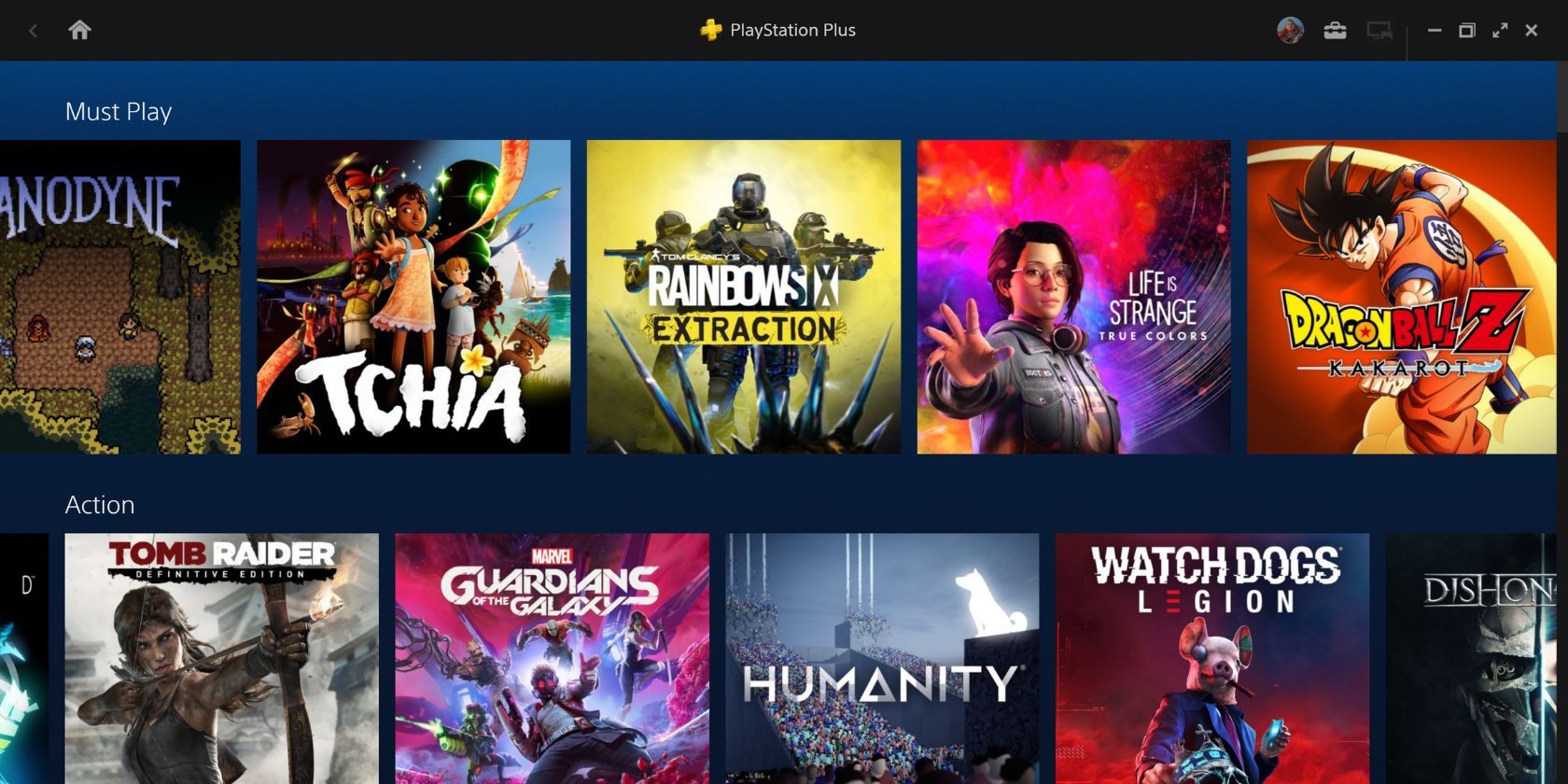
주어진 텍스트를 좀 더 세련되게 렌더링할 수 있도록 허용해 주세요: 앞서 설명한 측면을 고려하는 것 외에도, PlayStation Plus에서 제공하는 클라우드 기반 저장 기능은 PlayStation Plus 클라우드의 활용을 통해 게임 데이터를 PC와 PlayStation 본체에 모두 저장할 수 있는 기능으로 확장되었다는 점을 염두에 두셔야 합니다. 이를 통해 저장된 게임 진행 상황을 여러 플랫폼에서 원활하게 공유할 수 있으므로 좋아하는 타이틀을 더욱 편리하게 플레이할 수 있습니다.
이 기능을 사용하면 여러 플랫폼에서 게임 활동을 원활하게 이어갈 수 있으므로 콘솔 또는 개인용 컴퓨터에 관계없이 언제든지 이전 진행 상황을 다시 시작할 수 있습니다.이렇게 하면 다른 사람이 같은 TV를 제어할 때 발생할 수 있는 불편함을 없앨 수 있습니다. 이러한 경우 사용자는 데스크톱이나 노트북으로 자유롭게 전환하여 중단 없이 가장 최근에 저장한 지점부터 게임을 계속할 수 있습니다.
두 플랫폼 간에 저장된 파일을 전송하는 방법은 공식 PlayStation 사이트 에서 확인할 수 있습니다.
PS Plus에서 게임에 액세스하기
PC에서 PlayStation Plus의 한 가지 단점은 검색 기능이 없다는 것입니다. 사용자 인터페이스는 원하는 타이틀을 검색하고 찾을 수 있는 단일 화면만 제공하며, 목록에 저장된 타이틀을 포함하여 화면 상단에 게임 분류가 표시됩니다.
이 페이지를 아래로 스크롤하면 모든 게임이 알파벳별로 구분되어 알파벳순으로 정렬되어 표시됩니다. 왼쪽이나 오른쪽으로 스크롤하면 제목이 특정 문자로 시작하는 게임(예: “A”로 시작하는 게임)을 찾을 수 있습니다. 그러나 이 프로세스는 각 타이틀을 개별적으로 탐색해야 하므로 특정 게임을 검색할 때, 특히 여유롭게 탐색하는 것이 주된 목적인 경우 지루할 수 있습니다.
현재 소니의 게임 스트리밍 플랫폼은 이전 버전에서 제공했던 카테고리 또는 주제별 타이틀 검색 기능을 제공하지 않습니다. 또한 이전 버전과 달리 단일 뷰포트 내에서 사용 가능한 게임의 전체 카탈로그를 한 번에 표시할 수 없습니다.
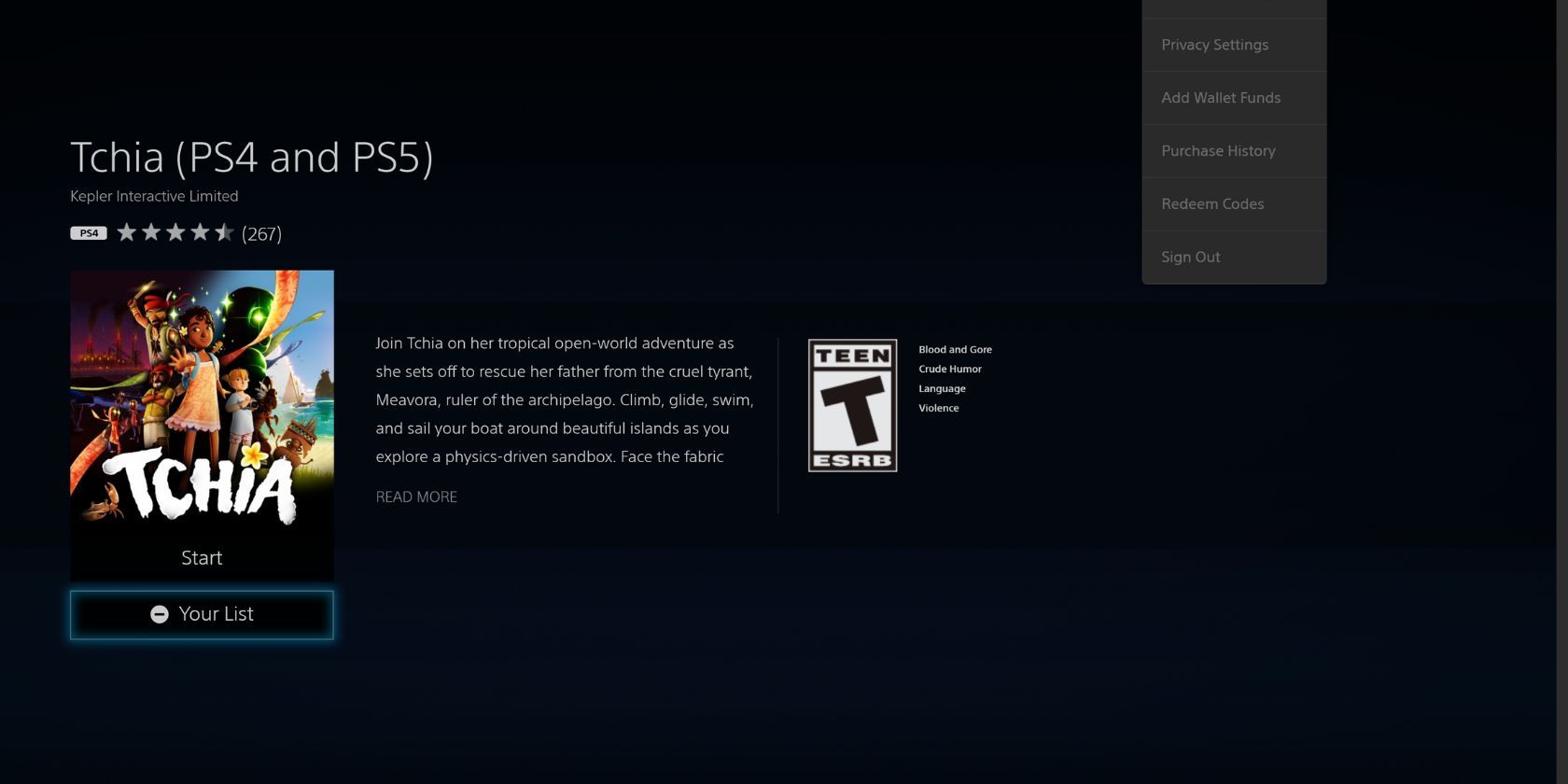
사용자의 관심을 끄는 게임을 발견하면 해당 게임을 클릭하도록 친절하게 안내하여 세부 정보를 표시합니다. 디스플레이에는 게임 콘텐츠의 요약 요약과 함께 게임을 컬렉션에 추가하거나 재생을 시작할 수 있는 두 개의 기능 버튼이 표시됩니다. 호환되는 제어 장치가 있어야 게임 플레이를 시작할 수 있으며, 그렇지 않은 경우 게임이 활성화되지 않으므로 주의하시기 바랍니다.
PlayStation 콘솔에서 사용할 수 있는 700개 이상의 게임으로 구성된 방대한 라이브러리를 탐색하면 예상치 못한 보물을 발견할 수 있는 기회가 많습니다. 무엇을 경험하고 싶은지 미리 알고 있으면 검색 과정이 더 쉬워질 수 있지만, 미리 선택하지 않고 게임 컬렉션을 둘러보더라도 숨겨진 보석을 발견할 가능성은 여전히 남아 있습니다. 플랫폼이 제공하는 접근성과 편의성으로 인해 다양하고 즐거운 경험을 원하는 게이머에게 적극 추천합니다.
PC에서 PS Plus 액세스 및 이용하기
앞서 설명한 정보를 통해 PC에서 PlayStation Plus를 이용하기 위한 멤버십 취득 과정에 대한 포괄적인 인사이트를 얻으셨을 것으로 기대합니다.이 서비스는 일반 PC에서 원활하게 작동하며 플랫폼과의 호환성을 통해 즐거운 게임 경험을 제공합니다.
플레이스테이션 콘솔이 없거나 다른 플랫폼에서 게임을 플레이하는 것을 선호하는 분이라면 다양한 플랫폼에서 스트리밍이 가능한 최고의 클라우드 게임 서비스를 살펴보는 것도 좋습니다.